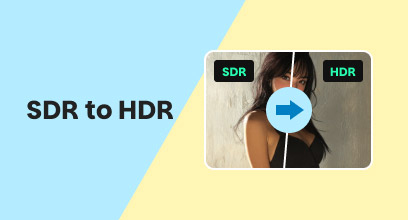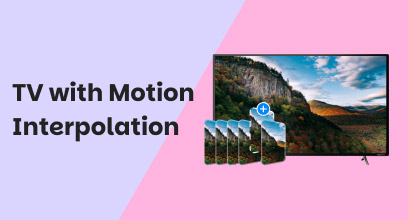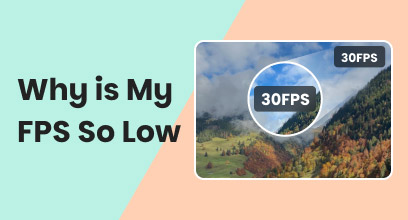Konvertieren Sie HDR in SDR mit dem besten 4-Video-Datei-Konverter
Je höher die Auflösung eines Videos, desto besser können unsere Augen den gesamten Videoinhalt erfassen und genießen. Allerdings ist eine hohe Videoauflösung nicht immer von Vorteil, da verschiedene Faktoren die korrekte Wiedergabe beeinträchtigen können. Beispielsweise verfügen nicht alle Geräte über einen Bildschirm, der HDR-Videos abspielen kann. Daher ist es sinnlos, HDR- oder höherwertige Videos anzusehen, wenn das Gerät nur HDR unterstützt.
Sollten Sie zukünftig einmal in eine Situation geraten, in der Ihr Video bei hoher Auflösung nicht korrekt abgespielt wird, sollten Sie die Verwendung eines solchen Systems in Betracht ziehen. HDR zu SDR VideokonverterDie Wiedergabe von Videos in Standardauflösung (SDR) bietet gegenüber High Definition (HD) einige Vorteile. Wenn Sie wissen möchten, warum HDR-Videos in SDR konvertiert werden müssen, lesen Sie einfach weiter. Wir erklären Ihnen die Gründe und führen Sie mithilfe von vier verschiedenen Videokonvertern – von professioneller Software bis hin zu benutzerfreundlichen Tools – durch den Konvertierungsprozess.

Inhalt:
- Teil 1. Warum müssen wir HDR in SDR konvertieren?
- Teil 2. HDR mit FFmpeg in SDR konvertieren.
- Teil 3. HDR mit Handbrake in SDR konvertieren
- Teil 4. HDR in SDR in Premiere Pro konvertieren
- Teil 5. Bonus: So konvertieren Sie SDR mit VidHex Video Enhancer in HDR.
- Teil 6. Häufig gestellte Fragen zur Konvertierung von HDR in SDR
Teil 1. Warum müssen wir HDR in SDR konvertieren?
Wir schauen uns Videos üblicherweise in höchstmöglicher Qualität an, da dies ein intensiveres Seherlebnis ermöglicht. Die Farben wirken lebendiger und Details, vom Motiv bis hin zu kleinsten Pixeln, sind deutlich erkennbar. Zwar sind dies die Hauptvorteile von HDR-Videos oder Videos mit höherer Auflösung, doch die Konvertierung in eine niedrigere Auflösung, wie beispielsweise SDR, kann durchaus sinnvoll sein. In diesem Artikelabschnitt erfahren Sie, warum dies notwendig ist und warum Sie diese Methode zukünftig in Betracht ziehen sollten.
1. Gerätekompatibilität. Da viele Geräte die Videowiedergabe ermöglichen, ist es wichtig zu wissen, dass nicht alle über ein Display verfügen, das HDR oder höhere Videoauflösungen unterstützt. Wenn Sie also Videos abspielen, deren Auflösung die Ihres Geräts übersteigt, funktionieren diese zwar möglicherweise, aber Sie können den HDR-Effekt nicht vollumfänglich erleben. Falls Sie mit HDR und SDR nicht vertraut sind, informieren Sie sich über die Unterschiede. SDR VS. HDR um ihre Auswirkungen auf die Videowiedergabe zu verstehen.
2. Nahtlose Archivierung und Freigabe. Durch die Konvertierung von HDR in SDR sparen Sie und Ihre Geräte Zeit beim Dateitransfer und Speicherplatz und die Videos werden im Vergleich zu HDR-Videos wesentlich schneller geladen.
3. Entlastung der Streaming-Bandbreite. Da SDR-Videos im Vergleich zu HDR-Videos eine geringere Dateigröße aufweisen, beschleunigt die Verwendung von SDR auf digitalen Plattformen das Laden von Videos erheblich, da für das Streaming von SDR-Videos nur eine Bitrate von etwa 5-8 Mbit/s erforderlich ist, was je nach Standort und Signalstärke für das Laden und Abspielen Ihres Videos ausreichen sollte.
Teil 2. HDR mit FFmpeg in SDR konvertieren.
Schritt 1. Installieren Sie die FFmpeg Software durch Besuch ihrer offiziellen Website.
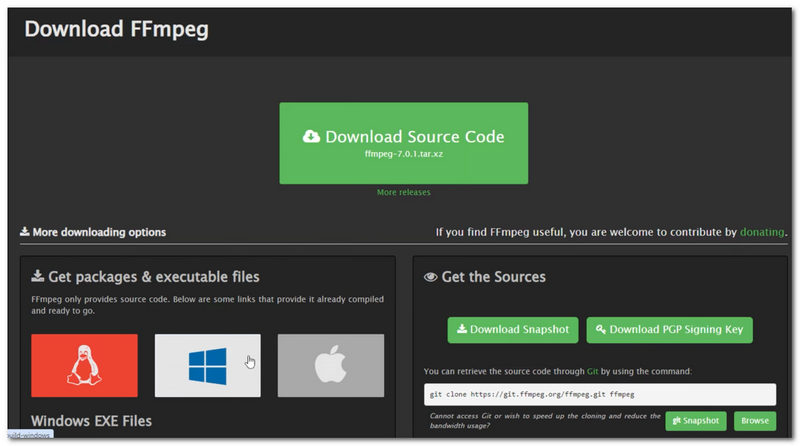
Schritt 2Navigieren Sie zum Ordner mit dem HDR-Video, das Sie in SDR konvertieren möchten. Öffnen Sie anschließend die Eingabeaufforderung und geben Sie dort folgenden Befehl ein:
-map 0 \
format=gbrpf32le,\
tonemap=reinhard:desat=0,\
zscale=1920:-1:f=spline36,\
zscale=m=709:t=709:p=709:r=limited:c=left:dither=error_diffusion:f=spline36,\
format=yuv420p,sidedata=delete
-c:v libx264 -profile:v high -level 4.1 -preset veryslow -tune film -aq-mode 3 -crf 22 \
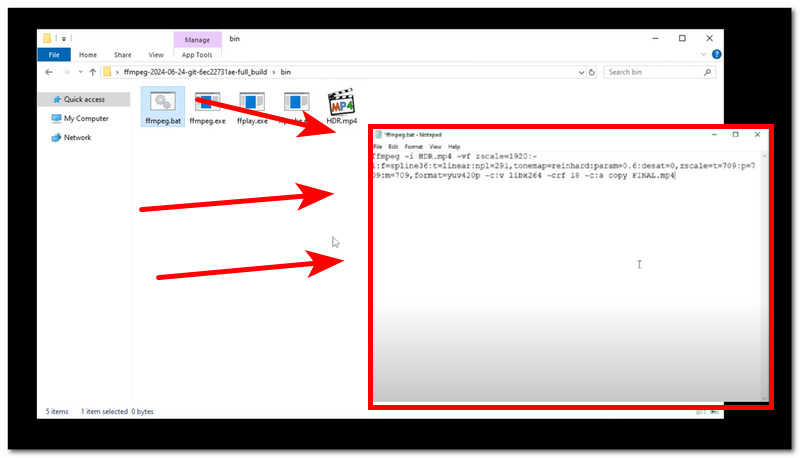
Schritt 3Speichern Sie die Eingabeaufforderung, und Ihre Windows-Eingabeaufforderung sollte den Konvertierungsprozess automatisch durchführen. Warten Sie einfach, bis er abgeschlossen ist.
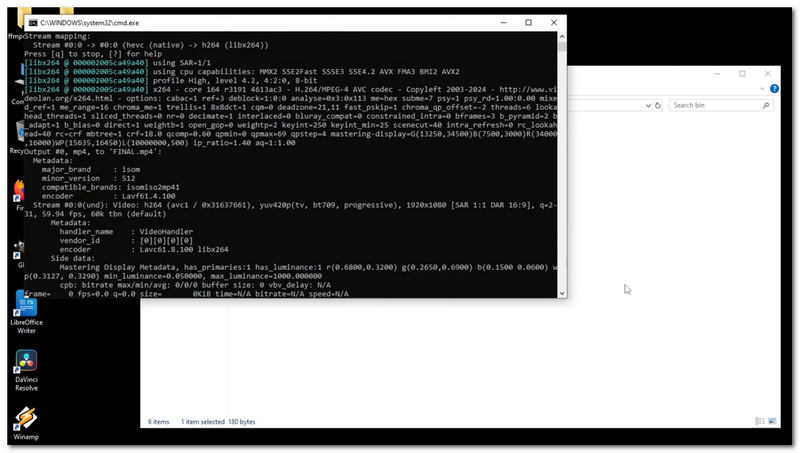
Schritt 4Sobald die Konvertierung abgeschlossen ist, befindet sich eine neue Kopie Ihrer Videodatei im selben Ordner wie Ihr HDR-Video. Dies bedeutet, dass Sie erfolgreich eine SDR-Kopie Ihres Videos mithilfe der FFmpeg-Befehlszeile erstellt haben.
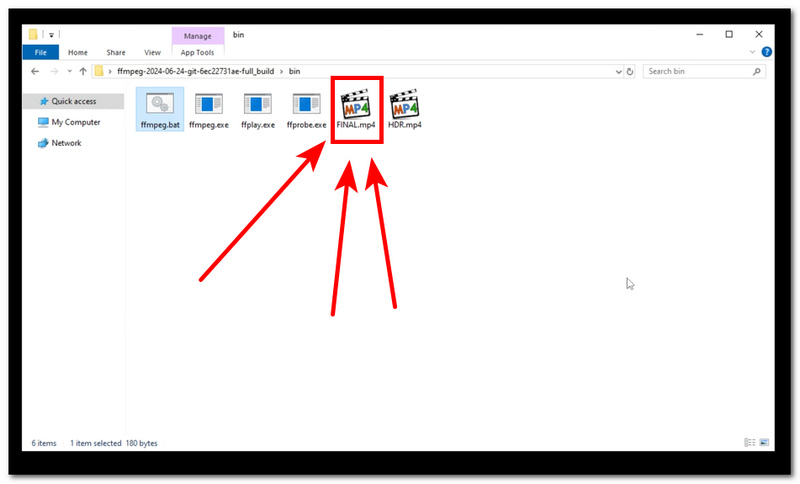
Teil 3. HDR mit Handbrake in SDR konvertieren
Schritt 1Besuchen Sie die offizielle Website von HandbremseFolgen Sie anschließend einfach den Installationsanweisungen.
Schritt 2Sobald Sie die Handbrake-Software installiert haben, öffnen Sie diese und laden Sie über die Hauptoberfläche Ihr HDR-Video, das Sie in SDR-Videoqualität konvertieren möchten, über den Bereich „Datei ablegen“ hoch.
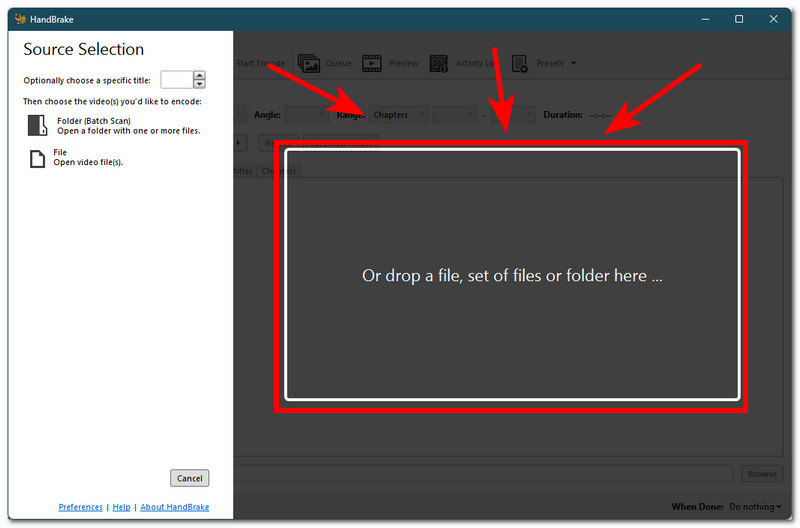
Schritt 3Sobald Sie Ihr Video hochgeladen haben, klicken Sie auf das Dropdown-Menü der Voreinstellung und wählen Sie die gewünschte Option aus. 720p Wählen Sie die gewünschte Auflösung aus der Liste aus. Klicken Sie anschließend auf die entsprechende Schaltfläche. Codierung starten Oben in der Software befindet sich eine Schaltfläche zum Konvertieren von HDR in SDR mit HandBrake.
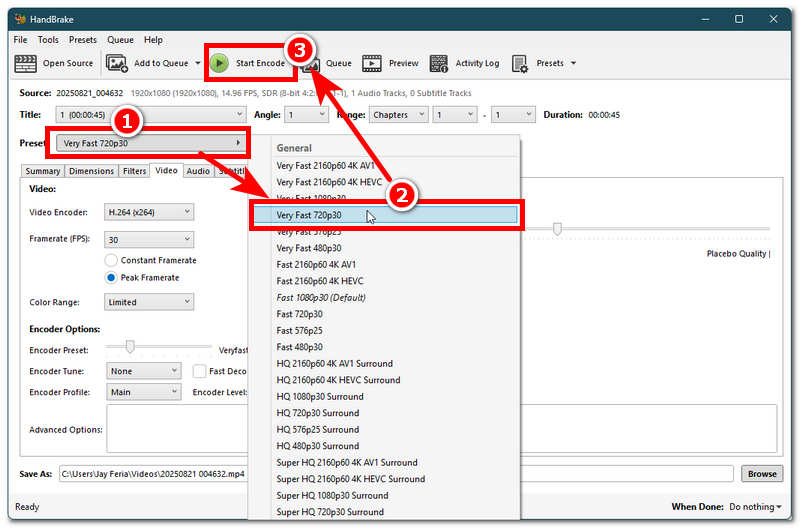
Teil 4. HDR in SDR in Premiere Pro konvertieren
Schritt 1Um HDR in SDR in Premiere Pro zu konvertieren, öffnen Sie einfach Ihre Adobe Premiere Pro Installieren Sie die Software auf Ihrem Desktop-Gerät (Mac oder Windows) und laden Sie Ihr HDR-Video über deren Hauptschnittstelle in die Software hoch.
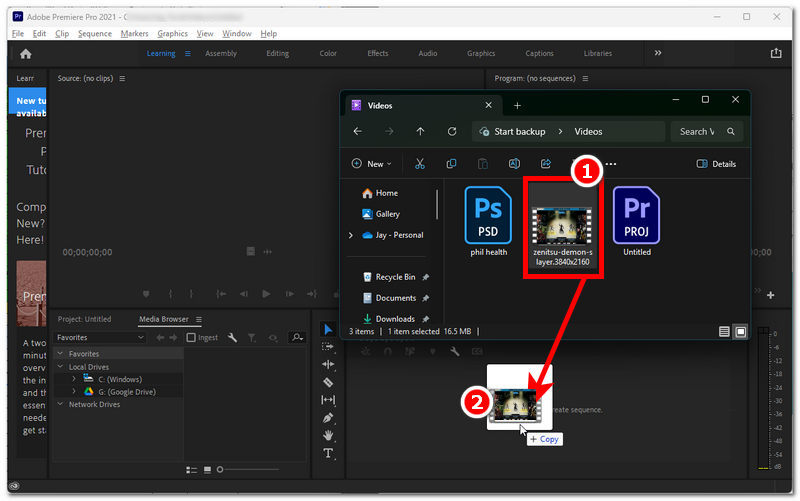
Schritt 2Sobald sich Ihr Video in der Bearbeitungszeitleiste von Adobe Premiere Pro befindet, navigieren Sie einfach zum Menü „Datei“ in der oberen linken Ecke des Programms. Klicken Sie dort auf die entsprechende Schaltfläche. Export Taste.
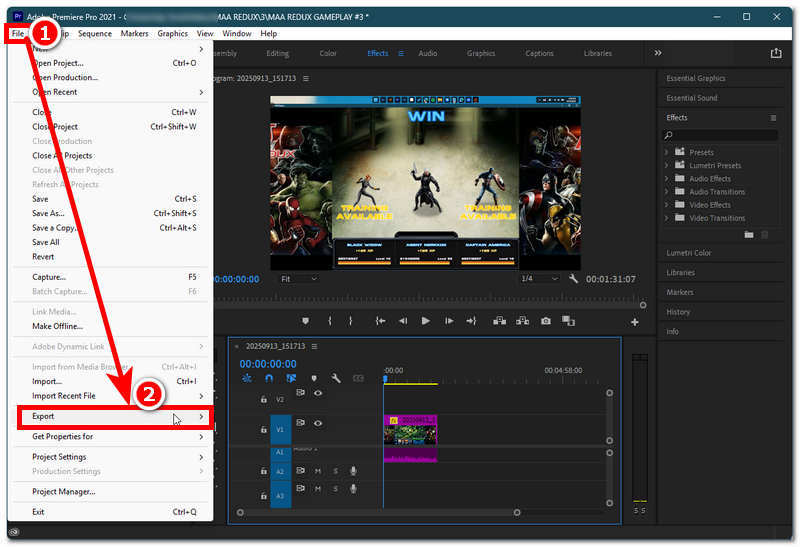
Schritt 3Aus dem Export Ändern Sie in den Einstellungen Ihre Videovoreinstellung von HDV auf HD 720p, da dies die korrekte Voreinstellung für die Umstellung auf SDR-Videoauflösung ist. Anschließend können Sie den Vorgang durch Klicken auf die Schaltfläche „Abschließen“ beenden. Export Klicken Sie auf diese Schaltfläche, um die Datei auf Ihrem Desktop-Gerät zu speichern.
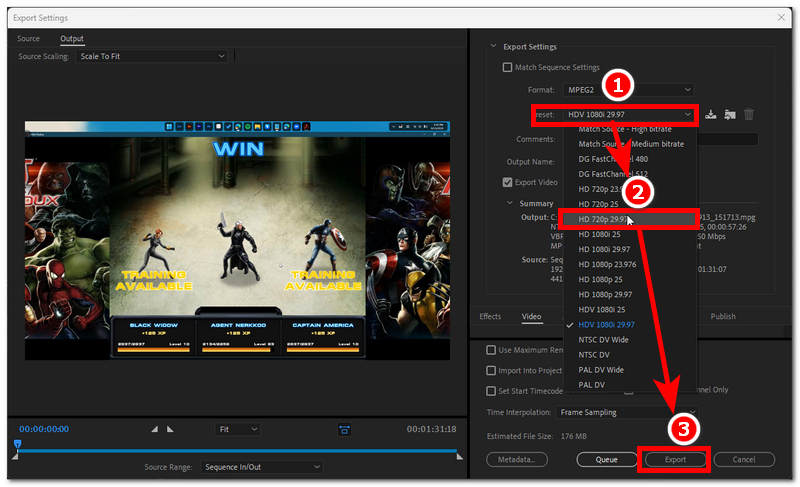
Teil 5. Bonus: So konvertieren Sie SDR mit VidHex Video Enhancer in HDR.
Falls Ihnen das oben erwähnte HDR-zu-SDR-Konvertertool zu kompliziert erscheint, bieten wir Ihnen hier ebenfalls einen HDR-Video-zu-SDR-Konverter an. Diese Methode ist jedoch aufgrund ihrer Einfachheit im Konvertierungsprozess, ihrer Benutzeroberfläche und ihrer allgemeinen Benutzerfreundlichkeit idealer für Sie. VidHex HD-Videokonverter ist eines der frei verfügbaren Konverter-Tools. Es zeichnet sich durch geringe Dateigröße und eine benutzerfreundliche Oberfläche aus und ist sowohl für Windows-Geräte als auch für Macs zur Konvertierung von HDR in SDR geeignet. Als Videoauflösungskonverter ermöglicht es Ihnen, die Videoauflösung je nach Bedarf zu erhöhen oder zu verringern und ist somit ein vielseitiges und perfektes Werkzeug für diesen Zweck.
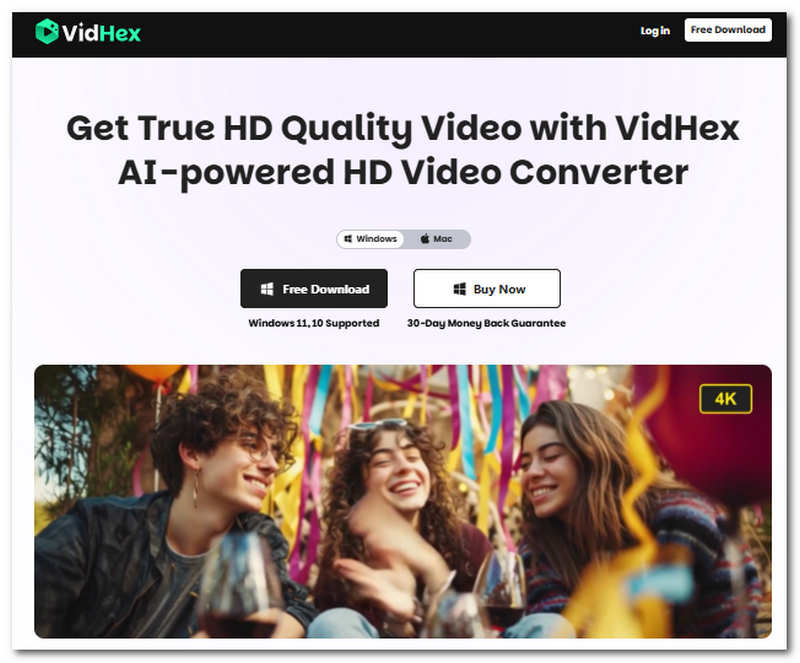
Hauptmerkmale
• KI-gestütztes HDR-zu-SDR-Videokonvertierungstool.
• Ermöglicht es Benutzern, mehrere Videostapel gleichzeitig zu verarbeiten.
• Es verfügt über vielfältige KI-Modell-Videofunktionen.
• Geringer Ressourcenverbrauch auf dem Benutzergerät.
• Garantiert, dass Ihr Video im Handumdrehen in verschiedene Auflösungen konvertiert wird.
• Ausgestattet mit modernster Verarbeitungstechnologie.
• Es verfügt über eine unkomplizierte Benutzeroberfläche.
• Kostenlos nutzbar ohne versteckte Gebühren.
• Kann jede Videodatei ohne Qualitätsverlust konvertieren.
• Es wird kein Wasserzeichen auf Ihr Video gesetzt.
Schritte zur Verwendung des VidHex HD Converters
Schritt 1Besuchen Sie die offizielle VidHex-Website und laden Sie die Datei herunter. VidHex HD-Videokonverter Verwenden Sie das Tool von dort, um es auf Ihrem Windows- oder Mac-Gerät zu installieren.
Kostenloser Download
Kostenloser Download
Kostenloser Download
Kostenloser Download
Mac OS X 10.7 oder neuer
Schritt 2Öffnen Sie nun das Softwaretool. In der Benutzeroberfläche sehen Sie sofort alle verfügbaren KI-Modelle für die Videobearbeitung. Um Ihr HDR-Video in SDR zu konvertieren, scrollen Sie einfach nach unten und suchen Sie nach der entsprechenden Option. SDR zu HDR Modellieren Sie das Video und laden Sie die Videodatei hoch, die Sie konvertieren möchten.
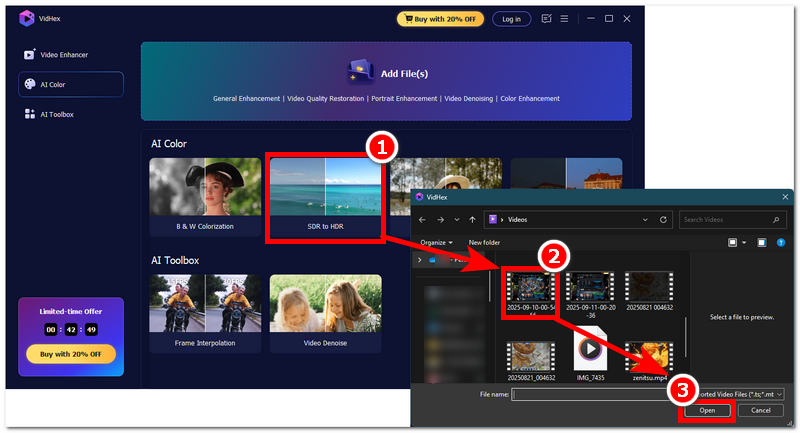
Schritt 3Sobald Sie Ihr Video erfolgreich eingespielt und das SDR-zu-HDR-Modell ausgewählt haben, fahren Sie mit der Änderung Ihrer Einstellungen fort. Ausgabeauflösung Stellen Sie die Auflösung auf 720p ein, um sicherzustellen, dass Ihr Video in SDR konvertiert wird. Speichern Sie anschließend die Änderungen und starten Sie die Konvertierung. Klicken Sie einfach auf die entsprechende Schaltfläche. Alles exportieren Taste.
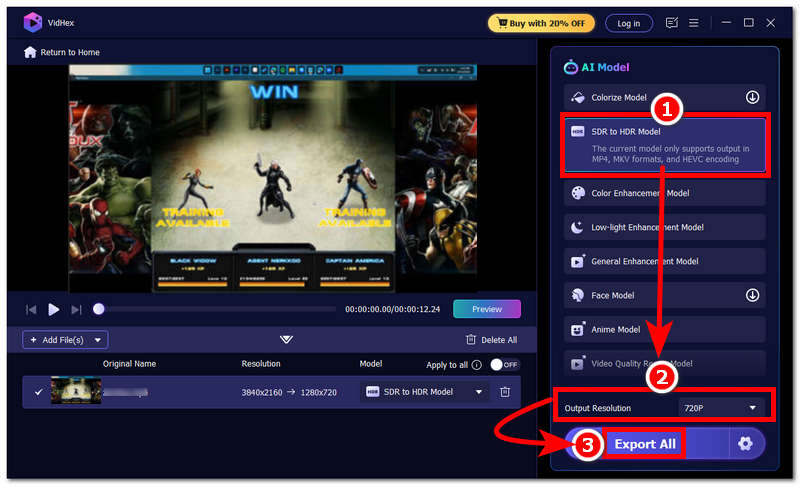
Falls Ihr Video während der Konvertierung unscharf erscheint, können Sie es auch verwenden, um Unschärfe aus Video entfernen um die Klarheit vor dem Export zu verbessern.
Teil 6. Häufig gestellte Fragen zur Konvertierung von HDR in SDR
Was bedeutet die HDR-zu-SDR-Konvertierung?
Die Konvertierung von HDR in SDR bedeutet, dass die Videoqualität um einen Schritt auf das ursprüngliche Niveau reduziert wird. Dies geschieht häufig, wenn die HDR-Datei zu groß ist oder das Gerät des Nutzers die Wiedergabe einer solchen Videoqualität nicht unterstützt.
Was passiert, wenn ich HDR-Inhalte ohne Konvertierung auf einem SDR-Bildschirm abspiele?
Wenn Sie ein HDR-Video auf Ihrem SDR-Bildschirm abspielen, wird es trotzdem normal wiedergegeben; allerdings kann es je nach Video zu einem merklichen Unterschied in der Farbwiedergabe kommen, da die Farben manchmal verwaschen oder übersättigt wirken können.
Abschluss
Nachdem Sie nun die Vorteile und die Gründe für die Umstellung verstanden haben 4K HDR zu 1080p SDRDieser Artikel hat das Thema behandelt und Ihnen verschiedene Möglichkeiten zur Videokonvertierung mithilfe unterschiedlicher Tools aufgezeigt, von professioneller Software bis hin zu einfachen und leichten Konverter-Tools.